Questo documento descrive i problemi comuni che potrebbero verificarsi durante la configurazione dello stile della mappa e come risolverli.
Fai clic per inviare una segnalazione di bug o una richiesta di funzionalità.
Problemi noti
Per visualizzare i problemi noti più recenti relativi alla personalizzazione delle mappe basata su cloud, consulta le note di rilascio.
Messaggi
Ecco alcuni messaggi che potresti visualizzare e le relative soluzioni:
styles della mappa se è presente un mapId.La mappa di anteprima utilizza una mappa vettoriale. Nei casi in cui non è possibile caricare le mappe vettoriali nel browser web, viene visualizzata un'esperienza "senza mappa":
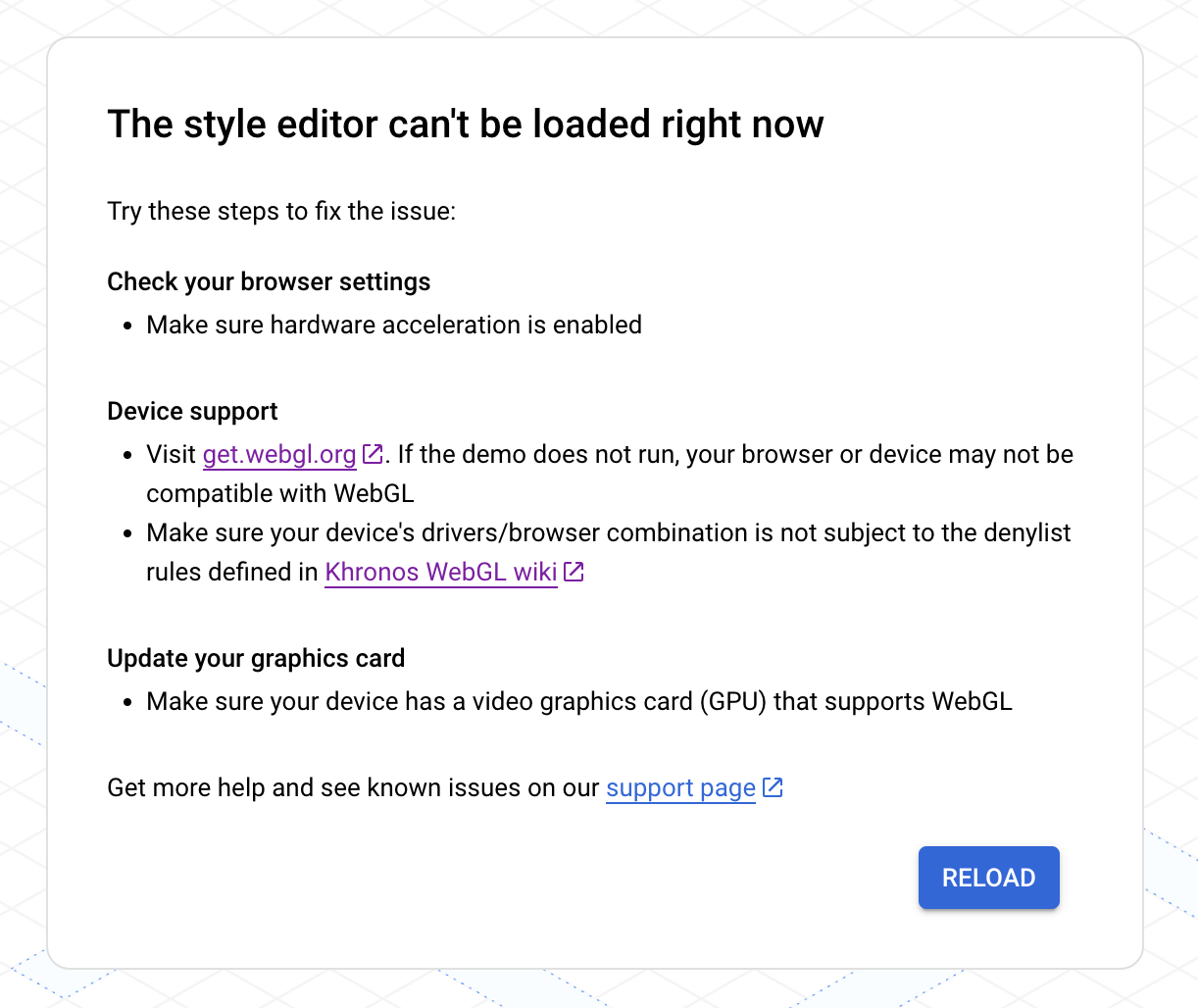
Se riscontri questo problema, prova quanto segue:
- Controlla le impostazioni del browser per assicurarti che l'accelerazione hardware sia abilitata.
- Per verificare se il tuo dispositivo è supportato, visita get.webgl.org. Se la demo non funziona, il browser o il dispositivo potrebbe non essere compatibile con WebGL. Assicurati che la combinazione di driver/browser del dispositivo non sia soggetta alle regole della lista bloccata definite nella wiki di Khronos WebGL.
- Aggiorna la scheda grafica e assicurati che il dispositivo abbia una scheda grafica (GPU) che supporti WebGL. Consulta i requisiti di applicazioni e siti web.
Per ulteriore assistenza, consulta la pagina Supporto di GMP WebGL.
Problemi di stile
Dopo aver creato o aggiornato uno stile, potresti visualizzare i seguenti messaggi.
Le modifiche allo stile non vengono aggiornate nelle mie app o nel mio sito web
La propagazione delle modifiche allo stile alle app e ai siti web può richiedere alcune ore e le app possono richiedere più tempo se i dispositivi non sono connessi a internet. Se dopo alcune ore non vedi ancora le modifiche allo stile, controlla quanto segue:
Assicurati di aver pubblicato l'aggiornamento dello stile.
Se hai apportato le modifiche a uno stile duplicato, assicurati di aver associato l'ID mappa allo stile duplicato. Per maggiori dettagli, vedi Associare o rimuovere ID mappa dallo stile.
Non riesco a vedere le modifiche allo stile nella mappa di anteprima
Se apporti una modifica e non la vedi nell'anteprima della mappa, ecco alcune cose da provare.
Controlla le sovrapposizioni di stili: per maggiori dettagli, vedi Gestire gli stili che si sovrappongono.
Controlla le sostituzioni dell'ereditarietà dello stile: controlla se esiste uno stile figlio personalizzato sotto lo stile che stai impostando che sostituisce il relativo stile padre. Per informazioni dettagliate sull'ereditarietà degli stili, consulta Informazioni sull'ereditarietà e sulla gerarchia degli stili della mappa.
Modifica il livello di zoom della mappa: è possibile che le funzionalità della mappa che stai stilizzando non siano visibili nella mappa al livello di zoom attuale.
Aumenta lo zoom: se hai la certezza che la funzionalità sia presente sulla mappa, aumenta lo zoom per una visualizzazione più dettagliata e potrebbe apparire.
Diminuisci lo zoom: con alcuni elementi della mappa di grandi dimensioni, potrebbe essere necessario diminuire lo zoom finché gli elementi della mappa dettagliati non scompaiono prima che venga visualizzato lo stile.
Il testo è sfocato o fuori fuoco
Se i colori che hai scelto per il riempimento e il tratto del testo non hanno un contrasto sufficiente, il carattere appare in grassetto e sfocato perché il tratto (contorno) e il riempimento si uniscono. Seleziona colori con un contrasto sufficiente.
Il mio stile appare opaco o del colore sbagliato
La funzionalità della mappa a cui stai applicando lo stile potrebbe sovrapporsi a una o più altre funzionalità della mappa. Per assistenza, vedi Gestire gli stili che si sovrappongono.
Vengono applicati stili agli elementi della mappa errati
Se visualizzi elementi della mappa che corrispondono allo stile che hai impostato, è possibile che lo stile mappa predefinito per questi elementi sia uguale allo stile che stai impostando. Puoi provare a seguire questi suggerimenti:
Disattiva la visibilità dell'elemento della mappa corrispondente. Ad esempio, se stai cercando di impostare Winery su un rosso scuro e noti che i PDI di emergenza sono rossi, il che potrebbe confondere i tuoi utenti. Puoi scegliere di disattivare la visibilità dei PDI di emergenza per evitare questa confusione.
Modifica lo stile delle funzionalità della mappa che non vuoi che corrispondano. Nell'esempio precedente, potresti anche scegliere di assegnare uno stile arancione ai PDI di emergenza per evitare confusione.
Ricevo un errore durante il tentativo di caricare lo stile della mappa
Non puoi utilizzare contemporaneamente ID mappa e stili. Puoi eseguire una delle seguenti operazioni:
Consigliato: rimuovi lo stile di mappa e modifica lo stile associato all'ID mappa utilizzando la console Cloud. Con questo metodo, puoi creare uno stile che si applichi a tutte le piattaforme. Per maggiori dettagli, vedi Associare uno stile a un ID mappa.
Rimuovi l'ID mappa e modifica lo stile per ogni piattaforma dell'app utilizzando Aggiungi una mappa con stile. Poiché lo stile JSON è specifico per la piattaforma, devi creare lo stile per ogni piattaforma dell'app su cui visualizzi le mappe con stile.
Se hai già uno stile di mappa JSON che vuoi utilizzare per la personalizzazione delle mappe basata su cloud, puoi importarlo. Per maggiori dettagli, vedi Importare uno stile di mappa JSON.

